CAD的墙体怎么做?
设·集合小编 发布时间:2023-03-10 13:42:29 1905次最后更新:2024-03-08 11:02:53
在我们日常工作中使用“CAD软件”会遇到各种各样的问题,不管是新手还是高手都会遇到自己不知道的问题,比如“CAD的墙体怎么做?”,下面小编就讲解一下怎么解决该问题吧,此教程共分为6个步骤,小编用的是联想天逸台式电脑,电脑操作系统版本以Win7为例,希望能帮助到各位小伙伴!
工具/软件
电脑型号:联想(Lenovo)天逸510S
操作系统:Windows7
软件名称:CAD2013
步骤/教程
1、首先,我们来看看CAD绘图软件中的天正建筑插件。插件的位置可以随意调整。

2、插件栏 - 第三行 - 墙 - 选择绘制墙命令,快捷键是绘制墙的四个首字母HZQT(不区分大小写),也可以直接点击绘制墙命令来实现命令选择操作。

3、选择墙弹出墙对话框,选择左侧宽度和右侧宽度,以实现我们想要绘制的墙的宽度。这里提到的宽度单位都是毫米,传统的墙宽是240mm或370mm,根据实际情况可以选择。

4、其他选项可根据实际情况选择,选择设置完成绘图墙,选择鼠标左键单击,选择鼠标左键单击,也可以选择自动输入长度到第二点左键单击鼠标左键单击连续绘图是选择鼠标左键单击输入长度的第一个点。
确定第二点调整方向输入长度,确定第二点输入长度,确定第三点输入长度,确定第四点,实现封闭的墙。

5、绘制墙,我们使用命令3DO查看绘图效果。

6、您也可以右键单击鼠标选择视觉样式 - 选择子命令可以根据需要查看效果。
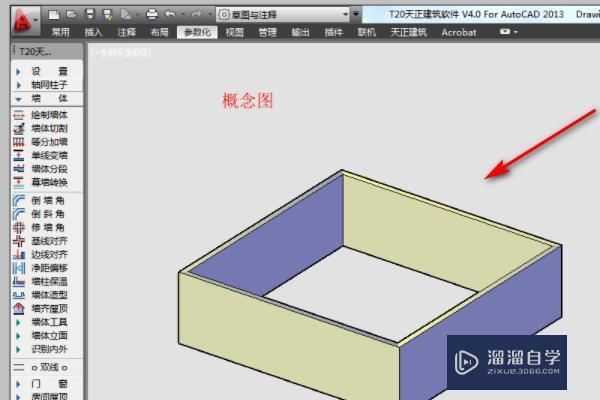
- 上一篇:CAD字体与文字样式不一样如何批量修改?
- 下一篇:CAD画墙线怎么画?
相关文章
广告位


评论列表